Deljeni dnevni plan bez sastanka
Napomena: Da biste započeli plan bez sastanka, morate da imate Viva Insights premium licencu. Dodatne informacije potražite u članku Planovi i okruženja. Licenca Viva Insights ne zahteva da učestvuje u planu bez sastanka.
Dani bez sastanaka su deljeno periodično vreme koje svi u planu mogu da koriste da bi se fokusirali bez prekida.
Dani bez planiranih sastanaka:
-
Smanjite zamor sastanka.
-
Dajte timu malo vremena da se koncentriše na pojedinačni posao.
-
Postavite normu unutar tima da biste rekli "ne" sastancima određenih dana.
Kada organizujete plan bez sastanka, Viva Insights planira celodnevni, periodični događaj i poziva učesnike koje odaberete. Pored događaja, Viva Insights takođe vama i učesnicima planira podsetnik dan pre dana bez sastanka, tražeći od vas da otkažete ili ponovo isplanirate neusaglašene događaje.
Kada prihvatite poziv za dan bez sastanka od organizatora plana, kalendar se prikazuje kao Zauzet za ceo radni dan (ili neki drugi status skupova organizatora, kao što je Odsustan iz kancelarije; ovu postavku možete da personalizujete kasnije). Takođe ćete dobiti podsetnik pre dana bez sastanka da biste obrisali kalendar.
Pokretanje, uređivanje ili završavanje plana
Start
Sve dok imaju premium licencu za Viva Insights, svi u vašem timu – menadžeri i članovi tima – mogu da započnu plan bez sastanka i pozovu druge da mu se pridruže. Pozvane osobe u planu ne treba da imaju Premium licencu.
Pratite ove korake da biste podesili plan bez sastanka za svoj tim:
-
Na kartici Wellbeing pronađite karticu "Bez sastanka" u okviru stavke Preduzmete radnju da biste poboljšali dobrobiti.
-
Izaberite stavku Podešavanje dana bez sastanka.
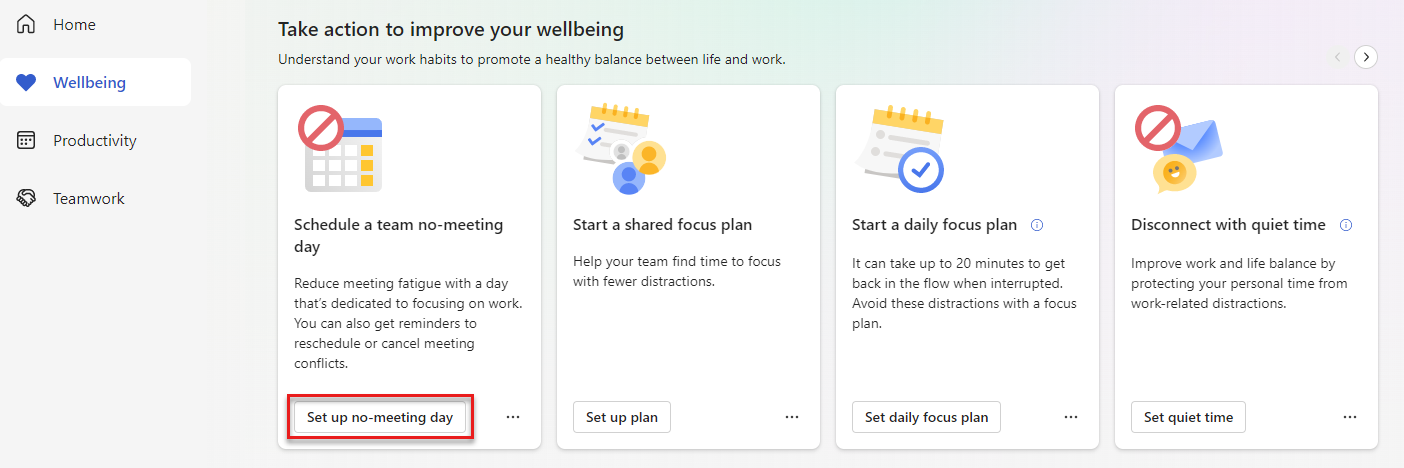
-
Kada se pojavi prozor za podešavanje, počnite da kucate u imenima primalaca .
-
Izaberite postavke po vašem izboru:
-
Kada i učestalost: Potvrdite ili promenite kada želite da zadržite dan bez sastanaka.
-
Datum početka i Datum završetka: Izaberite kada želite da počne plan. Ne morate da podesite datum završetka.
-
Status: Ovako se dan bez sastanka pojavljuje u Outlook kalendarima učesnika i u usluzi Teams. Potvrdite ovaj status kao Zauzet ili ga promenite u drugi, kao što je Odsuta iz kancelarije.
-
-
Beleška (opcionalno). Ako želite da dodate poruku zajedno sa pozivom, otkucajte je ovde.
-
-
Kada budete spremni da pošaljete pozivnicu i započnete plan, kliknite na dugme Raspored. Planirajte da pozvane osobe dobiju poziv za događaj iz kalendara u prijemno poštansko sanduče.
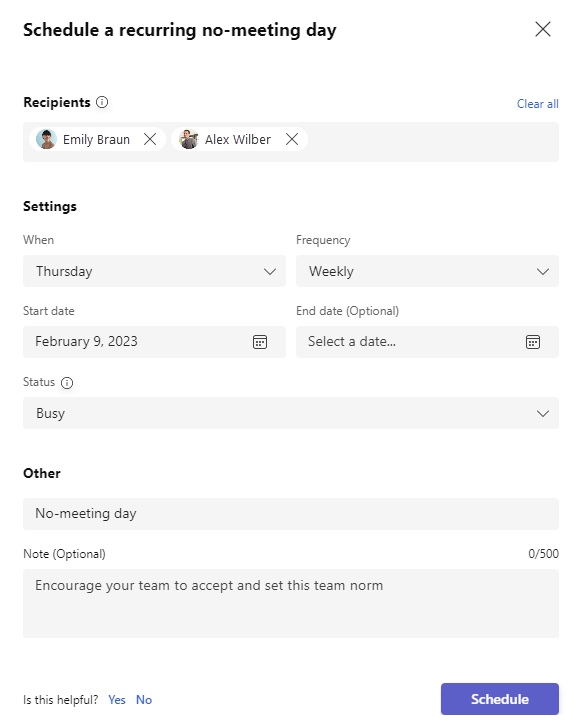
-
Prozor za podešavanje zatim prikazuje poruku o potvrdi sa detaljima o planu. Ako želite više informacija, razvijte sivu strelicu ispod stavke Šta se dalje dešava?. U suprotnom, izaberite stavku Gotovo.
Uređivanje ili završavanje
Kada započnete plan bez sastanka, dnevna kartica Bez sastanka pojavljuje se u odeljku Praćenje toka na kartici Wellbeing. Da biste promenili plan ili ga ostavili, izaberite stavku Uredi.
U prozoru za uređivanje možete da promenite detalje plana. Ako je jedina promena koju napravite dodavanje novih primalaca, Viva Insights šalje ispravku samo tim osobama. Ako uređujete druge detalje, kao što su informacije u okviru Postavke, sve postojeće i nove pozvane osobe plana dobijaju ispravku u prijemnom poštanskom sandučetu. Novosti se pojavljuju kao događaji kalendara, kao što to rade početni pozivi. Da biste sačuvali promene, izaberite stavku Raspored.
Ako želite da završite plan, izaberite stavku Završiplan na kartici Bez sastanka . U okviru za potvrdu koja se dobija izaberite stavku Potvrdi. Poziv zatim nestaje iz kalendara svih učesnika.
Možete da pokrenete drugi plan kad god želite.
Kada dobijete poziv za kalendar da započnete periodični dan bez sastanka, prihvatite ili odbijte poziv.
Kada prihvatite, dobijate podsetnik dan pre dana bez sastanka i vaš status se prikazuje kao Zauzet (ili bilo koji status na koji ga je organizator postavio) za ceo taj radni dan.
Da biste prikazali kako se vaš status pojavljuje kada prihvatite pozivnicu:
-
Otvorite seriju u programu Outlook.
-
Promenite prikaži kao: u status koji želite.
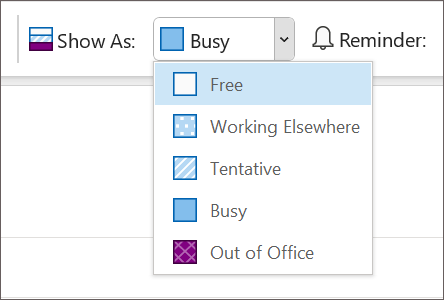
Ako ne želite da učestvujete u planu, odbijte poziv. Ne primite podsetnik pre dana bez sastanka, a vaš kalendar ne usvaja događaj niti prikazuje status koji je postavio organizator.
Pre dana bez sastanka
Kada ste upisani za plan bez sastanka – kao organizator ili pozvani – Viva Insights vam šalje obaveštenje dan pre planiranog dana bez sastanka. Ovo obaveštenje vas pita da se pripremite za dan bez sastanka tako što ćete ponovo planirati ili otkazati neusaglašene sastanke.
Da biste pregledali neusaglašene događaje, izaberite stavku Raspored redigovanja u okviru obaveštenja. Zatim koristite padajuće strelice da biste odgovorili na ove događaje. Dan bez sastanka započećete čistim rasporedom, spremnim da posvetite fokus na individualni, održivi posao.
Ako ne želite da dobijete ovo obaveštenje, promenite postavke u aplikaciji Viva Insights u usluzi Teams ili na vebu:
-
Izaberite tri tačke (...) u gornjem desnom uglu, a zatim izaberite stavku Postavke.
-
Izaberite stavku Zaštiti vreme iz levog okna.
-
U okviru Postavke plana bez sastanka i > slanje podsetnika radi brisanja neusaglašenosti tokom dana bez sastanka?, izaberite ne.
Saznajte više
Funkcije upravljanja vremenom u programu Viva Insights










